13 veidi, kā novērst Twitter (X) ziņojumu, kuru neizdevās nosūtīt
Miscellanea / / September 16, 2023
Vai nevarat nosūtīt ziņojumus vienam lietotājam vai visiem pakalpojumā X, kas agrāk bija pazīstams kā Twitter? Jūs esat nonācis pareizajā lapā. Iespējams, nevarēsit nosūtīt ziņojumus nesen ieviesto Twitter ierobežojumu, novecojušas lietotnes versijas, nepārbaudīta tālruņa numura un citu iemeslu dēļ. Bet neuztraucieties. Uzziniet, kā novērst Twitter kļūdu “Ziņojumu neizdevās nosūtīt” un turpināt darbu kā parasti.

Papildus kļūdas ziņojumam “Ziņojumu neizdevās nosūtīt”, jūs varat saņemt arī kļūdu “Ziņojumu nevarēja nosūtīt” vai kaut ko līdzīgu. Šī ziņa palīdzēs novērst lielāko daļu kļūdu, kas rodas, sūtot ziņojumu. Sāksim.
1. Restartējiet ierīci
Ja sūtīšanas laikā tiek parādīts kļūdas ziņojums “Ziņojumu neizdevās nosūtīt”. tiešās ziņas vietnē Twitter, jums jāsāk problēmu novēršanas process, restartējot ierīci, no kuras sūtāt ziņojumu. Tātad, pieņemsim, ka sūtāt ziņojumu no Android tālruņa. Restartējiet to un pēc tam mēģiniet to nosūtīt vēlreiz.
2. Pārbaudiet Twitter ziņojumu ierobežojumu noteikumus
Pirms mēs pārietam pie citiem problēmu novēršanas risinājumiem, jums jāzina par Twitter noteikumiem, jo tie varētu būt iemesls, kāpēc ziņojumu nosūtīšana pakalpojumā Twitter jums neizdevās.
Ziņojumu dienas ierobežojums
Pirmais noteikums ir tāds, ka katru dienu varat nosūtīt tikai 500 Twitter ziņojumus. Kad esat sasniedzis šo ierobežojumu, tajā dienā vairs nevarēsiet nosūtīt ziņojumus. Jums būs jāgaida nākamā diena, lai atkal nosūtītu ziņojumu.
Padoms: Cits Twitter ierobežojumi ietver piekļuvi 2400 tvītiem dienā, sekošanu tikai 400 cilvēkiem un 4 konta e-pasta izmaiņas stundā.
Ziņojumu dublikāti
Ja sūtāt vienu un to pašu ziņojumu uz dažādiem kontiem vai vairākas reizes uz vienu un to pašu kontu, jo īpaši Tie, kuriem ir saites, Twitter var uzskatīt tos par surogātpastu un dažiem bloķēt jūs no vairāku ziņojumu sūtīšanas laiks. Jums būs jāgaida vismaz 30 minūtes, pirms varēsit nosūtīt vairāk ziņojumu.
3. Nosūtiet ziņojumu vēlreiz
Ja kļūdas ziņojums “Ziņojumu neizdevās nosūtīt” joprojām tiek rādīts konkrētam ziņojumam, jums tas ir nedaudz jāmaina, t.i., vārds vai divi, un mēģiniet to nosūtīt vēlreiz.
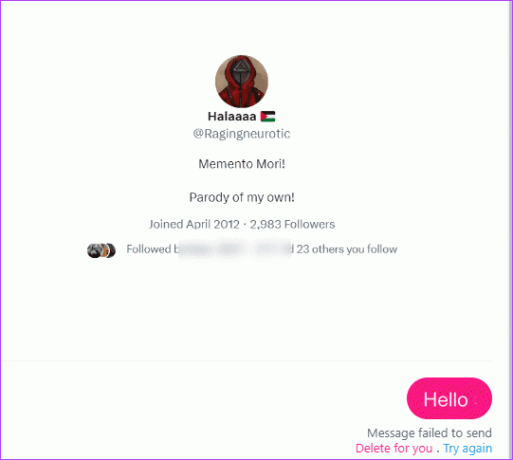
Padoms: Zināt kā izslēdziet DM pakalpojumā Twitter.
4. Pārbaudiet internetu
Kad esat pārliecināts, ka neesat pārkāpis nevienu Twitter ierobežojumu, jums jāpārbauda interneta savienojums. Iespējams, jūsu ierīcē nedarbojas internets, tāpēc Twitter ziņojumu nevarēja nosūtīt. Atveriet jebkuru citu lietotni vai pārlūkprogrammu un pārbaudiet, vai internets darbojas.
Šeit ir daži padomi, kā labot interneta savienojumu:
- Restartējiet Wi-Fi modemu.
- Pārslēdzieties no mobilajiem datiem uz Wi-Fi vai otrādi.
- Iespējot un atspējot lidmašīnas režīmu.
- Izslēdziet VPN.
5. Pārbaudiet Twitter servera statusu
Ja internets darbojas labi, iespējams, ka Twitter nedarbojas. Varat pārbaudīt, vai Twitter darbojas, izmantojot Downdetektors. Atveriet vietni un meklējiet Twitter. Vietne parādīs jūsu pašreizējos un iepriekšējos Twitter darbības pārtraukumus.

Padoms: Zināt kā labot Twitter neaugšupielādē fotoattēlus un videoklipus.
6. Atjaunināt lietotni
Tālāk jums ir jādara atjauniniet lietotni Twitter tālrunī. Dažreiz problēma ir pašā lietotnē. Iespējams, jūs izmantojat vecāku lietotnes Twitter versiju. Tāpēc pārtrauciet visu, ko darāt, un atjauniniet lietotni savā tālrunī.
Tālrunī atveriet App Store (iPhone) vai Play veikalu (Android) un meklējiet X vai Twitter. Noklikšķiniet uz pogas Atjaunināt, ja tā ir pieejama.
7. Notīrīt kešatmiņu (Android)
Android ierīcē izmēģiniet maģisko risinājumu kešatmiņas notīrīšana lai Twitter lietotne novērstu bojāto vai nestrādājošo Twitter DM problēmu. Lai to izdarītu, veiciet tālāk norādītās darbības.
1. darbība: Savā Android tālrunī atveriet iestatījumus.
2. darbība: Atveriet sadaļu Lietotnes, kam seko X.

3. darbība: Pieskarieties vienumam Krātuve un nospiediet pogu Notīrīt kešatmiņu.

4. darbība: Restartējiet tālruni, atveriet lietotni Twitter un mēģiniet vēlreiz nosūtīt ziņojumu.
Padoms: Uzziniet, kā notīrīt Twitter kešatmiņu citās ierīcēs, piemēram, iPhone un tīmeklī.
8. Pārbaudiet, vai esat bloķēts
Ja nevarat kādam nosūtīt ziņojumu pakalpojumā Twitter un viņa tērzēšanas pavedienā redzat “Jūs vairs nevarat nosūtīt tiešos ziņojumus šai personai”, šī persona jūs ir bloķējusi. Šādā situācijā jūs nevarat darīt neko citu, kā vien nosūtīt viņiem ziņojumu no jauna konta vai likt kādam citam nosūtīt ziņojumu jūsu vārdā, ja tas ir svarīgs.

Padoms: Zināt atšķirība starp bloku un mīksto bloku pakalpojumā Twitter.
9. Apstipriniet savu tālruņa numuru
Ja jūsu numurs nav verificēts jūsu Twitter kontā, tas varētu būt arī iemesls, kāpēc Twitter ziņojumus neizdodas nosūtīt, it īpaši, ja mēģināt nosūtīt ziņojumu kontam, kas jums neseko.
Viss, kas jums jādara, ir pārbaudīt savu numuru, kas varētu novērst problēmu. Lai pievienotu un verificētu tālruņa numuru savam Twitter kontam Android un iPhone ierīcēs, veiciet tālāk norādītās darbības.
1. darbība: Tālrunī atveriet lietotni Twitter.
2. darbība: pieskarieties profila attēla ikonai augšpusē un izvērsiet Iestatījumi un atbalsts.
3. darbība: atlasiet Iestatījumi un konfidencialitāte.

4. darbība: dodieties uz Savu kontu un pēc tam uz Konta informācija.

5. darbība: Pieskarieties vienumam Tālrunis un pievienojiet/pārbaudiet savu tālruņa numuru.
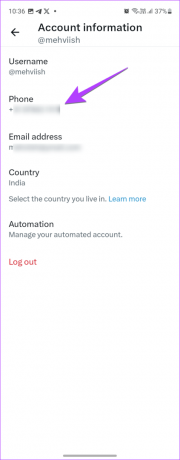
10. Iziet un pieteikties atpakaļ
Pēc tam jums jāmēģina atteikties no Twitter lietotnes. Tādējādi tiks novērstas visas pagaidu problēmas jūsu kontā vai lietotnē, kas varētu būt iemesls, kāpēc Twitter ziņas nevar nosūtīt.
Veiciet šīs darbības, lai izrakstītos no sava Twitter konta:
1. darbība: Tālrunī atveriet lietotni Twitter.
2. darbība: Augšpusē pieskarieties profila attēlam un atlasiet Iestatījumi un atbalsts, kam seko Iestatījumi un konfidencialitāte.

3. darbība: dodieties uz Savu kontu un pēc tam uz Konta informācija.

4. darbība: Pieskarieties Atteikties.

5. darbība: Kad esat izrakstījies, restartējiet tālruni un vēlreiz piesakieties Twitter lietotnē.
11. Esi pacietīgs
Dažreiz jums ir jābūt pacietīgam un pēc kāda laika jānosūta ziņojums. Tātad, ja ziņojums nav tik steidzams, mēģiniet to nosūtīt pēc pusstundas vai stundas.
12. Pārinstalējiet Twitter
Visbeidzot, ja nevarat nosūtīt ziņojumus pakalpojumā Twitter, jums tas ir jādara atkārtoti instalējiet lietotni Twitter. Lai to izdarītu, vispirms ir jāatinstalē programma no tālruņa un pēc tam jāinstalē vēlreiz.
iPhone tālrunī
Lai iPhone tālrunī atinstalētu Twitter, atveriet lietotņu bibliotēku un meklējiet X. Turiet to nospiestu un nospiediet pogu Dzēst lietotni. Pēc atinstalēšanas izmantojiet tālāk norādīto saiti, lai vēlreiz lejupielādētu X.
Lejupielādējiet X (Twitter) iPhone tālrunī

Android ierīcē
Līdzīgi atveriet lietotņu atvilktni Android ierīcē, turiet nospiestu X lietotnes ikonu un atlasiet lietotnes informācija. Nospiediet pogu Atinstalēt. Kad tas ir izdarīts, atkārtoti instalējiet lietotni no Play veikala, izmantojot tālāk norādīto saiti.
Lejupielādējiet X (Twitter) operētājsistēmā Android

Padoms: Zināt atšķirība starp lietotņu dzēšanu un izkraušanu iPhone tālrunī.
Visbeidzot, ja esat izmēģinājis visu, jūsu pēdējais risinājums ir sazinieties ar Twitter atbalstu un informējiet viņus par savu problēmu. Viņiem jāspēj palīdzēt un atrisināt jūsu jautājumu.
Izpētiet Twitter pasauli
Mēs ceram, ka pēc iepriekš minēto labojumu veikšanas varēsit nosūtīt ziņojumus pakalpojumā Twitter. Pirms došanās uzziniet, kā to izdarīt lejupielādēt videoklipus no Twitter. Tāpat zināt, kas notiek ar padarot savu Twitter kontu privātu.



